
তাই নিরাপত্তা বিশেষজ্ঞদের এটা পর্যায়ক্রমে পরিবর্তন করার সুপারিশ করা হয় নেটওয়ার্ক সরঞ্জাম, ম্যাক ঠিকানা, এর হার্ডওয়্যার আইডি, ইন্টারনেটে একটি অনন্য ব্যবহারকারী সনাক্ত করতে ব্যবহার করা যেতে পারে। আজ আমরা কিভাবে এই অ্যান্ড্রয়েড চালায় এমন ডিভাইসগুলির সম্পন্ন করা হয় বলতে চাই।
Android এর মধ্যে MAC ঠিকানা পরিবর্তন করুন
প্রথম জিনিস আমরা নোট চাই পদ্ধতি সংখ্যাগরিষ্ঠ নিচে রুট অ্যাক্সেস সহ ডিভাইসের শুধুমাত্র কাজ হবে। সাধারণভাবে, স্বরিত মান পরিবর্তন পদ্ধতি এখনে তিনটি - এই একটি বিশেষ আবেদন ব্যবহার, সিস্টেম ফাইল "টার্মিনাল" এবং সম্পাদনা এক কমান্ড লিখুন।পাঠ: কিভাবে Android একটি রুট পেতে
মনোযোগ! কারণ যখন MAC ঠিকানা পরিবর্তন প্রক্রিয়ায় ত্রুটি, সমস্যার ইন্টারনেট অ্যাক্সেস পক্ষে সন্ভব, সমস্ত আরও ক্রিয়াগুলি আপনার নিজের ঝুঁকিতে করতে! এটি সঠিক ভাবে সিস্টেমের একটি ব্যাকআপ করতে সুপারিশ করা হয়!
Read more: কিভাবে ব্যাকআপ অ্যান্ড্রয়েড ডিভাইসের করতে
পদ্ধতি 1: পরিবর্তন আমার ম্যাক
কলা স্টুডিও উন্নয়ন দল ইতিমধ্যে মুক্তি এবং আবেদন দ্রুত নেটওয়ার্কের আইডেন্টিফায়ার না শুধুমাত্র Wi-Fi এডাপটার, কিন্তু অন্যান্য ইন্টারফেসগুলি পরিবর্তন করতে সমর্থন করেছে।
ডাউনলোড আমার ম্যাক পরিবর্তন Google প্লে মার্কেট থেকে
- যখন আপনি প্রথম শুরু, প্রোগ্রাম রুট অ্যাক্সেস অনুরোধ করবে, এটা প্রদান। এর পরে, সতর্কবাণী প্রদর্শন করা হবে, নিজেকে তাদের সাথে পরিচিত হন।
- প্রধান অ্যাপ্লিকেশন উইন্ডোর তারপর দেখা যাবে। এতে বিকল্প অত্যধিক হয় না - আপনি আসল আইডেন্টিফায়ার দেখতে এবং বর্তমান নেটওয়ার্কে সংযোগ করতে পারেন। ঠিকানার প্রতিস্থাপন "নতুন ম্যাক" অনুচ্ছেদ ঘটে - ঠিকানা ম্যানুয়ালি (বিন্যাসটি লিখুন XX: XX: XX: XX: xx ) বা র্যান্ডম জেনারেশন বোতাম টিপুন। পরামিতি সংরক্ষণ করতে, ডিস্কেট আইকন সহ বোতামটি ব্যবহার করুন।
- ম্যানিপুলেশন ফলাফল নিরাপদ করার জন্য, এটা যখন ডিভাইসটি শুরু হয় ঠিকানা স্থানান্তর সক্ষম বাঞ্ছনীয়। গিয়ার আইকন সহ বাটনে ক্লিক করুন এবং পপ-আপ উইন্ডোতে বিকল্পটি সক্রিয় করুন।
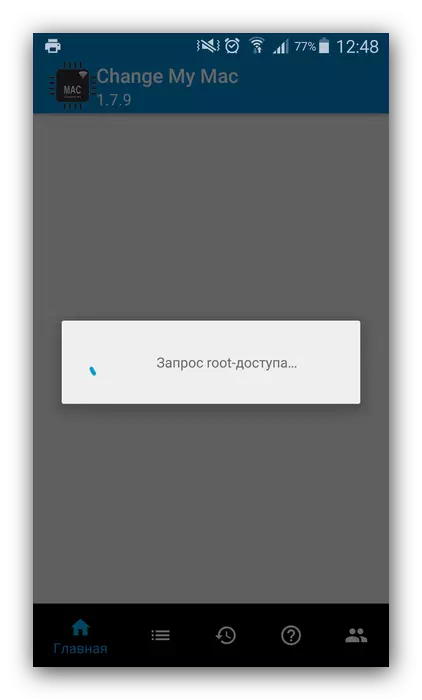
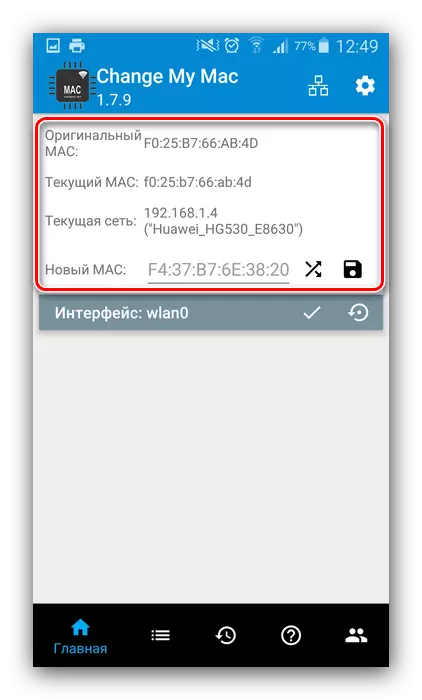
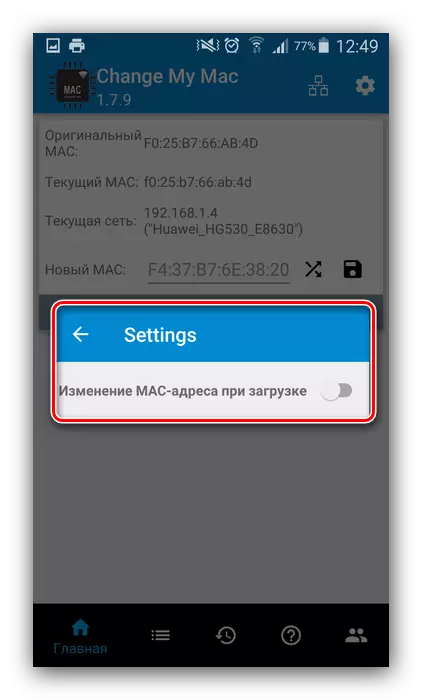
সবকিছু সঠিকভাবে সম্পন্ন করা হয়, তাহলে আইডেন্টিফায়ার পরিবর্তন করতে হবে।
পদ্ধতি 2: টার্মিনাল এমুলেটর মধ্যে টিম
আরো জটিল, কিন্তু সত্যিই একটি নির্ভরযোগ্য পদ্ধতি টার্মিনাল এমুলেটর একটি বিশেষ কমান্ড লিখে MAC ঠিকানা প্রতিস্থাপন হয়। এই বিকল্পটি, রুট অধিকার ছাড়াও, এছাড়াও busybox ফ্রেমওয়ার্ক এবং টার্মিনাল অ্যাপ্লিকেশন ইনস্টল করা প্রয়োজন।
Google Play তে মার্কেট থেকে ডাউনলোড busybox ইনস্টলার
ডাউনলোড টার্মিনাল এমুলেটর Android এর জন্য Google প্লে মার্কেট থেকে
- উভয় উপাদান ইনস্টল করার পরে, টার্মিনাল এমুলেটর খুলুন এবং su কমান্ড লিখুন।
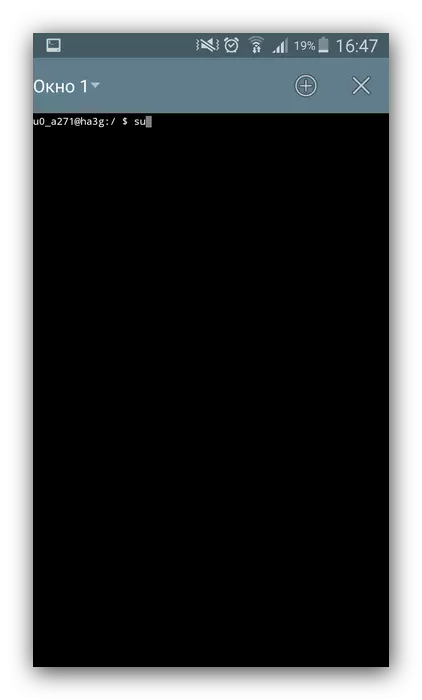
একটি প্রস্তাব, রুট প্রদান উপস্থিত হবে এটা সাথে একমত।
- পরবর্তী, নিম্নলিখিত কমান্ডটি লিখুন:
Busybox ifconfig WLAN0 এইচ ডব্লিউ থার নতুন ঠিকানা *
পরিবর্তে * নতুন ঠিকানা * পদ্ধতি 1 ধাপ 2 থেকে টেমপ্লেট দ্বারা পছন্দসই আইডেন্টিফায়ার লিখুন।
- ইনপুট নিশ্চিত করুন এবং ডিভাইস পুনরারম্ভ - নতুন MAC ঠিকানা ইনস্টল করা হবে।

এই পদ্ধতি বেশ নির্ভরযোগ্য যাইহোক, এটা কখনও কখনও বিশেষ করে অত্যন্ত পরিবর্তিত শাঁস ডিভাইসে ব্যর্থতা দেয়।
পদ্ধতি 3: সিস্টেম ফাইলে ম্যানুয়াল প্রতিস্থাপন
আজকের জন্য আধুনিক, নেটওয়ার্ক সরঞ্জাম আইডেন্টিফায়ার প্রতিস্থাপন করার বিকল্প একটি বিশেষ সিস্টেম ফাইল মান স্ব-প্রবেশের মধ্যে রয়েছে। এটি অ্যাক্সেস করতে, আপনাকে রুট অ্যাক্সেস সহ একটি ফাইল ম্যানেজার, উদাহরণস্বরূপ, রুট এক্সপ্লোরার করতে হবে।
ডাউনলোড রুট এক্সপ্লোরার Google প্লে বাজারের সঙ্গে
- আবেদন চালান, রুট / Sys / class / নিট / WLAN0 এ এটি go / এবং এটি সেখানে ঠিকানা নামের একটি ফাইল। অ্যান্ড্রয়েড 4.3 সঙ্গে এবং নীচের ঠিকানা এবং ফাইলের নাম ভিন্ন হবে ডিভাইসগুলির জন্য, যথা /efs/wifi/.mac.cob।
- পছন্দসই ফাইলের উপর দুবার আলতো চাপুন। পরবর্তী মেনুতে, "পাঠ্য সম্পাদক" বিকল্পটি নির্বাচন করুন।
- ফাইল সম্পাদনা করার জন্য প্রস্তুত হবে। যেহেতু আপনি দেখতে পারেন, এটা MAC ঠিকানা থেকে একচেটিয়াভাবে গঠিত - আপনি এটি মুছে দিন এবং একটি নতুন এক পরিচয় করিয়ে দিতে পারেন।
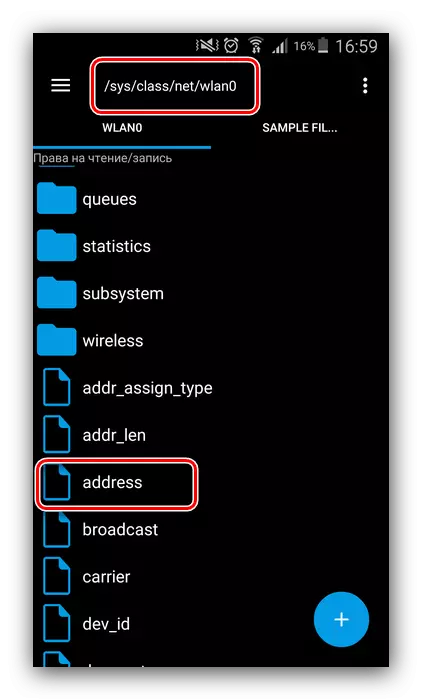
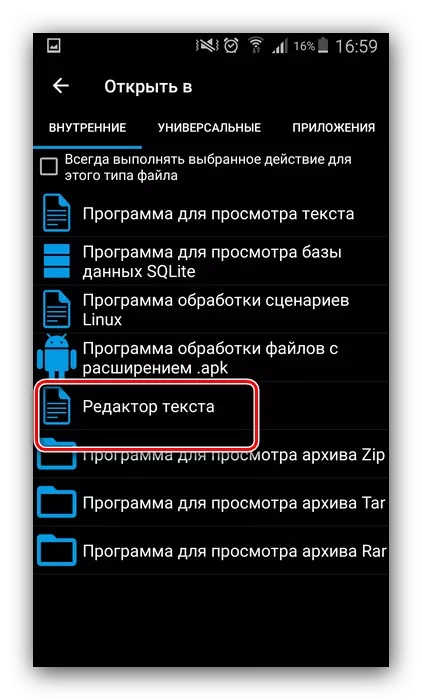
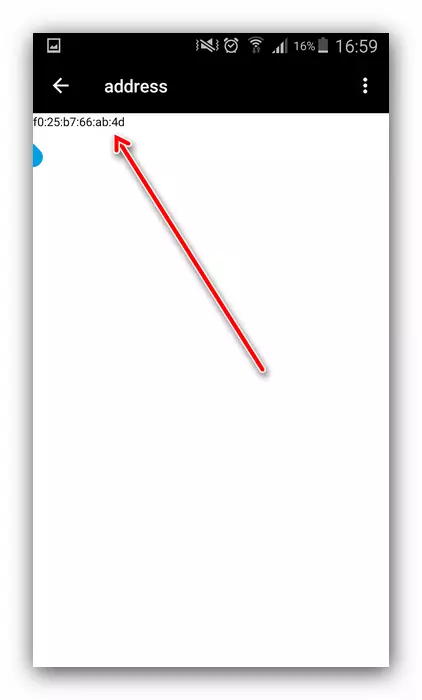
বের হবার আগে পরিবর্তনগুলি সংরক্ষণ করতে ভুলবেন না, যার পরে আপনার ফোনের বেতার অ্যাডাপ্টারের একটি নতুন আইডেন্টিফায়ার থাকবে।
উপসংহার
এখন আপনি কিভাবে অ্যান্ড্রয়েড চলমান একটি ডিভাইসে MAC ঠিকানা পরিবর্তন করতে জানি। যাইহোক, এটা অপব্যবহার করা বাঞ্ছনীয় নয় - সেখানে ঝুঁকি প্রোগ্রামেটিক্যালি নেটওয়ার্ক অ্যাডাপ্টারের ক্ষতি এবং ইন্টারনেট অ্যাক্সেস করার সম্ভাবনা হারান হয়।
